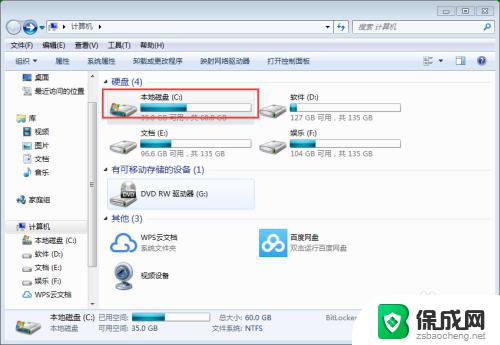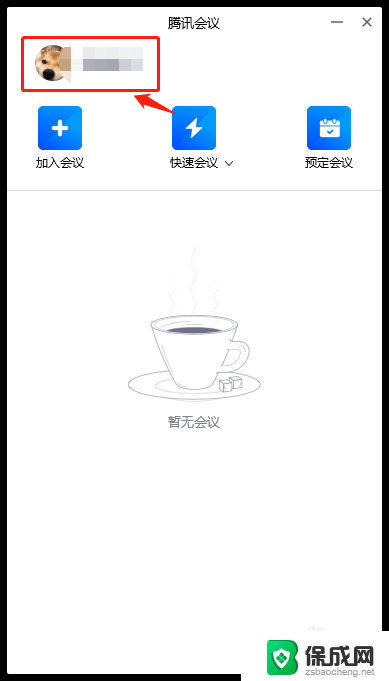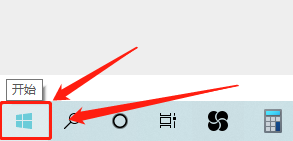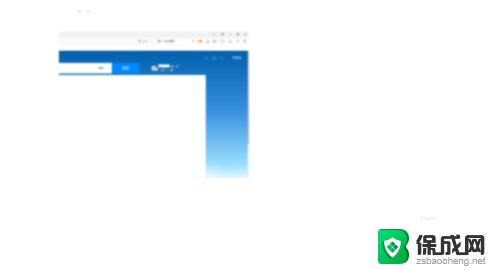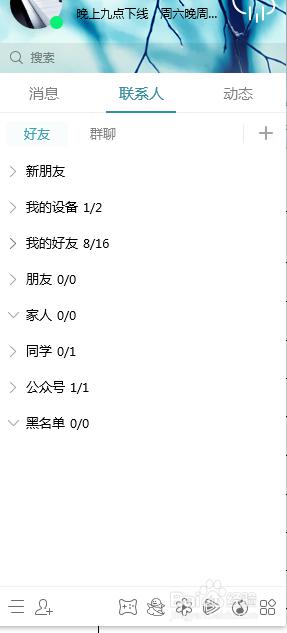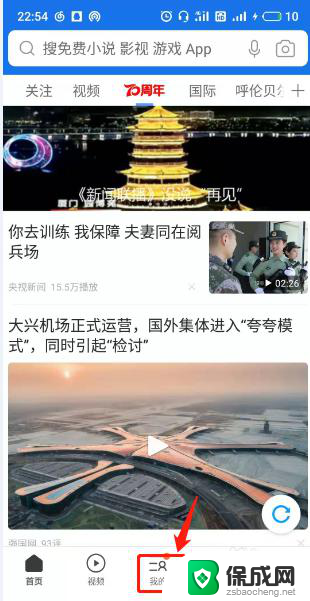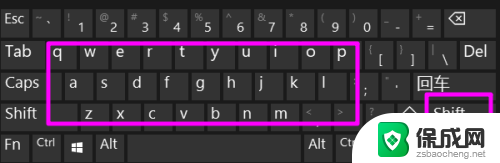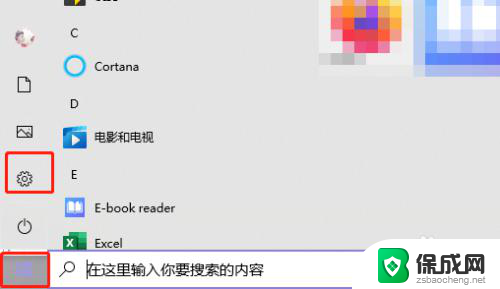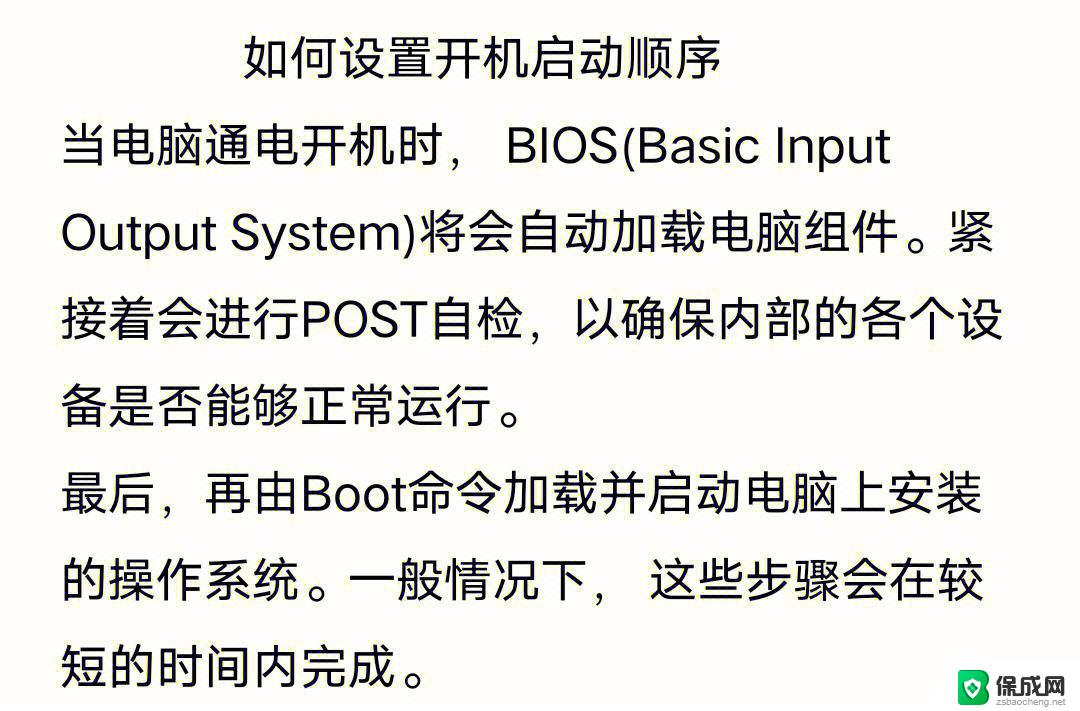电脑qq设置在哪 电脑版腾讯QQ常规设置在哪个位置
更新时间:2023-12-26 09:44:19作者:xiaoliu
电脑版腾讯QQ作为一款广泛使用的通讯工具,为用户提供了丰富的功能和设置选项,对于一些新手用户来说,可能会面临一个问题:电脑QQ设置在哪里?在使用电脑版腾讯QQ之前,我们需要知道如何进入常规设置界面,以便根据个人需求进行相应的调整和配置。让我们一起探索一下,电脑版腾讯QQ常规设置的具体位置在哪里吧!
具体方法:
1.首先,打开腾讯QQ,输入账号密码登陆QQ。

2.之后在最下方,左数第二个图标,跟一个齿轮一样的就是设置,点击进入。
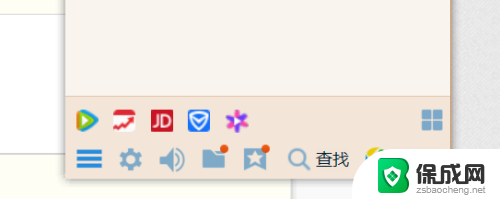
3.之后,可以看到有基本设置,安全设置 以及权限设置。

4.点击常规设置,可以在下方选择自动运行宠物。弹出上次未关闭的会话窗口等等。
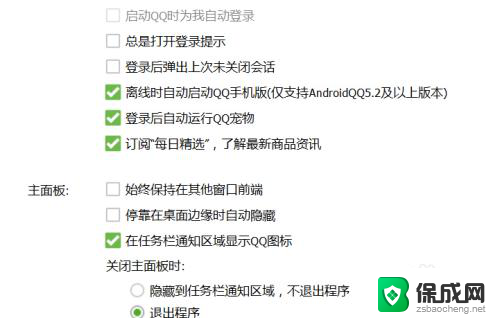
5.如果不想让别人看到你在电脑上登陆的QQ ,可以选择在任务栏处显示QQ关闭。就可以了/
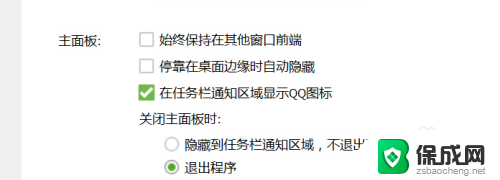
6.因为有时不注意,经常会误点关闭。可以选择在关闭面板时隐藏,这样就不会出现误点关闭的状况了。

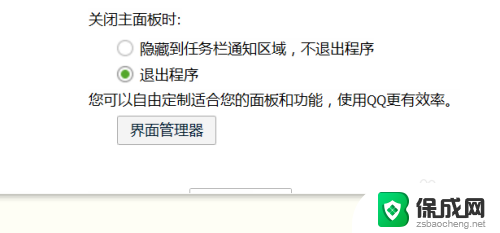
7.如果怕打搅到别人,可以选择声音,关闭所有声音即可。

以上就是电脑QQ设置的全部内容,如果还有不清楚的地方,您可以按照以上步骤进行操作,希望这些方法对大家有所帮助。